Отворите ЦУЕ формат
ЦУЕ формат је текстуална датотека која се користи за креирање слике диска. Постоје две врсте употребе формата, у зависности од података на диску. У првом случају, када је аудио ЦД, датотека садржи информације о таквим параметрима трака као трајања и секвенце. У другом - слика одређеног формата се креира када се копија узима са диска са мешаним подацима. Овде иде заједно са БИН форматом.
Садржај
Како отворити ЦУЕ
Потреба за отварањем жељеног формата појављује се када вам је потребно написати слику на диск или погледати његов садржај. У ту сврху се користе посебне апликације.
Метод 1: УлтраИСО
УлтраИСО Користи се за рад са сликама дискова.
- Датотека коју требате отворити отворите преко менија "Филе" , кликом на "Опен" .
- У следећем прозору изаберемо претходно припремљену слику.

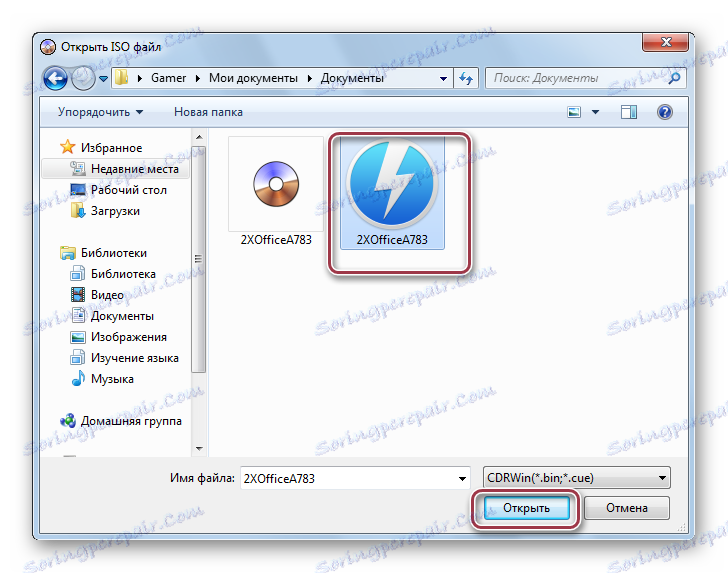
И можете је превући директно у одговарајуће поље.
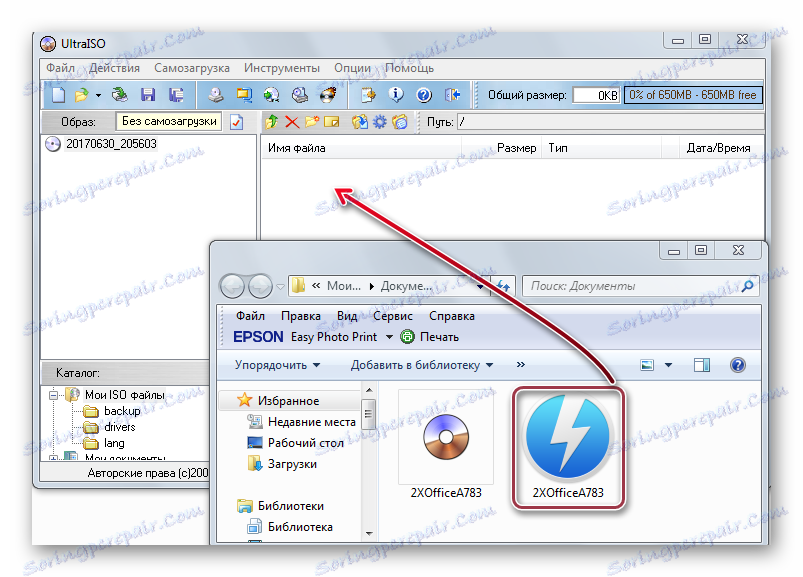
Прозор апликације са учитаним објектом. На десној табици се приказује садржај слике.
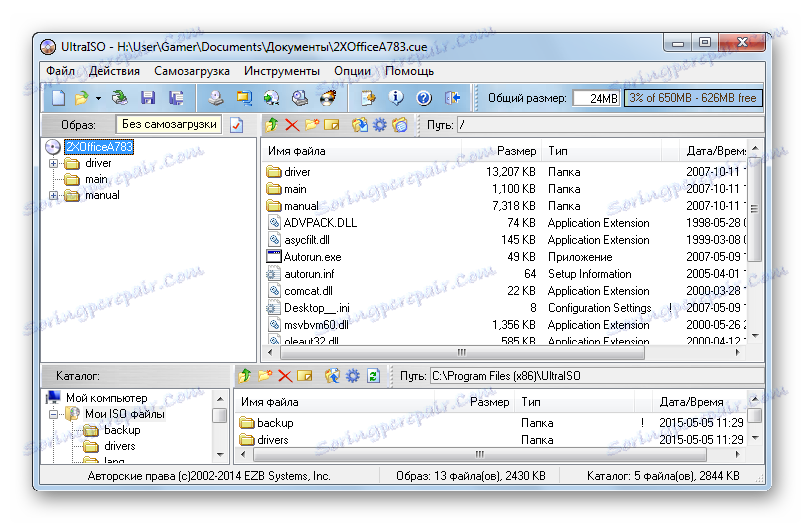
УлтраИСО може слободно радити с имиџом диска на којем се налазе било који подаци.
Метод 2: ДАЕМОН Тоолс Лите
ДАЕМОН Тоолс Лите Дизајниран је за рад са дискним сликама и виртуелним погонима.
- Процес отварања почиње кликом на "Додај слике" .
- У прозору који се појави, изаберите жељену датотеку и кликните на "Отвори" .
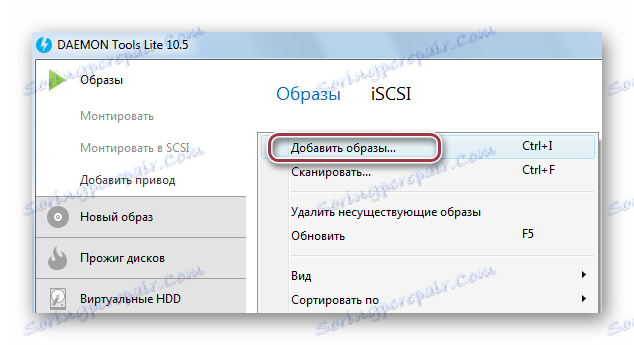
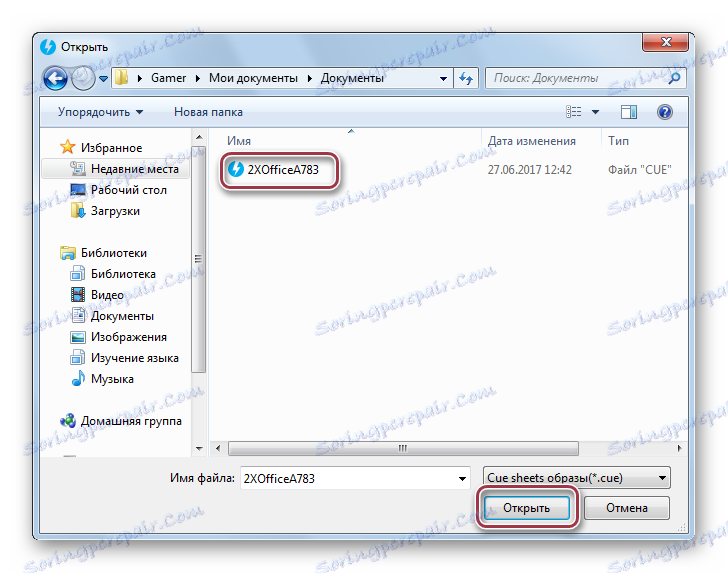
Можете директно пребацити у прозор апликације.
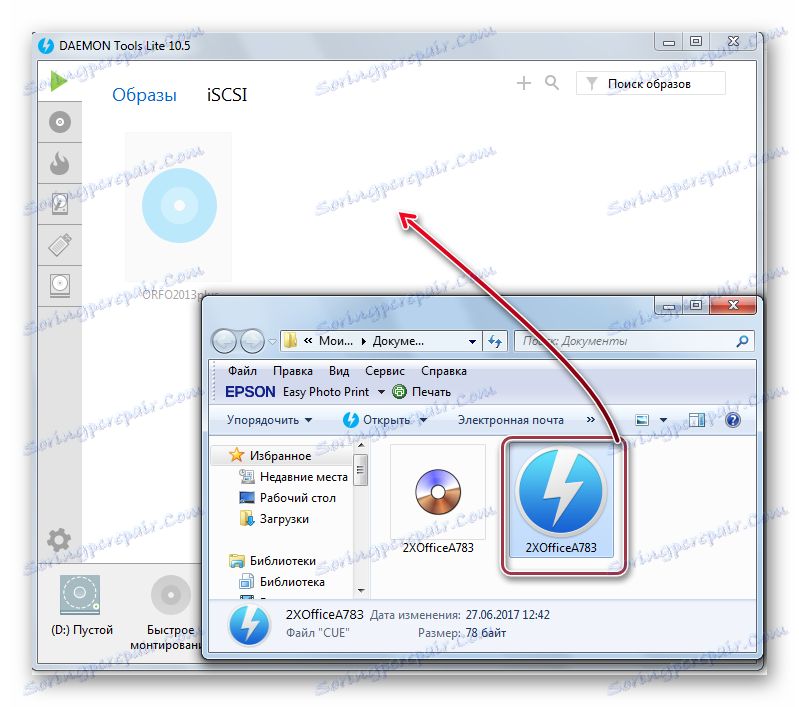
Након тога, изабрана слика се појављује у директоријуму.
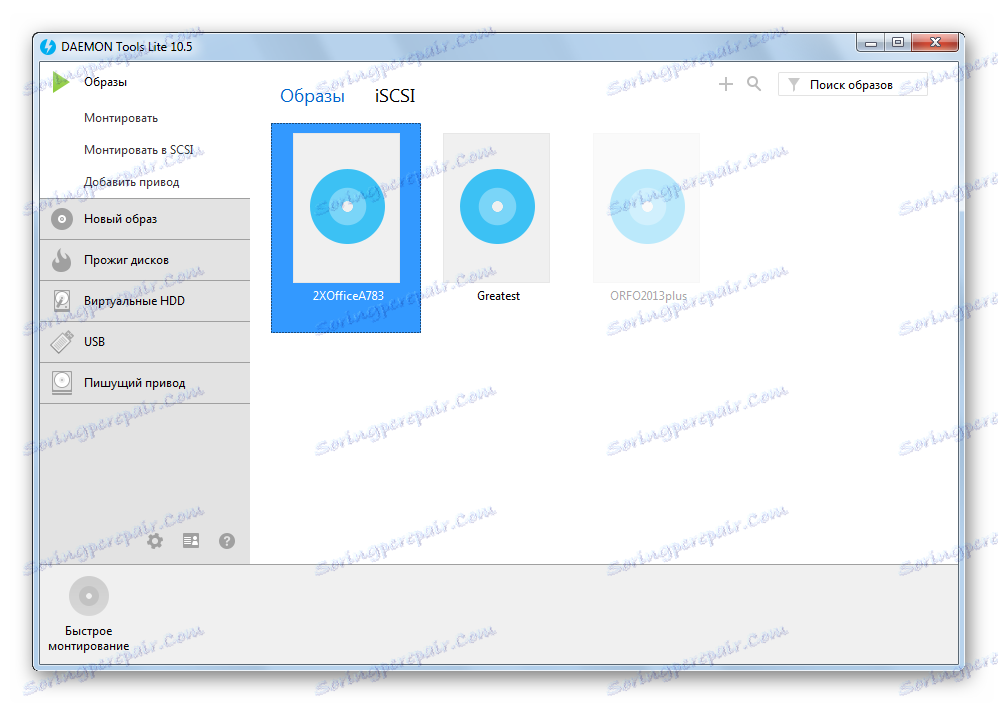
Метод 3: Алкохол 120%
Алкохол 120% - Још један програм за рад са оптичким и виртуелним дисковима.
- Кликните на "Отвори" линију у менију "Датотека" .
- У Екплореру одаберемо слику и кликните на "Отвори" .

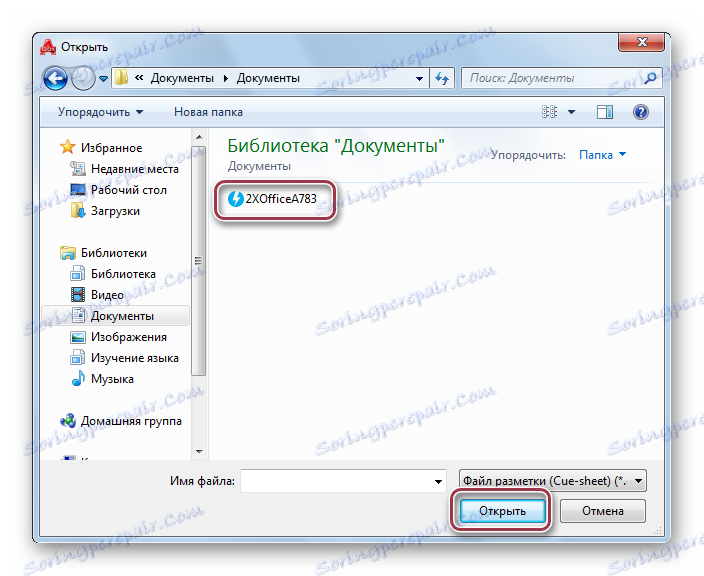
Као алтернативу, можете превући и отпустити из фолдера Истраживач у апликацију.
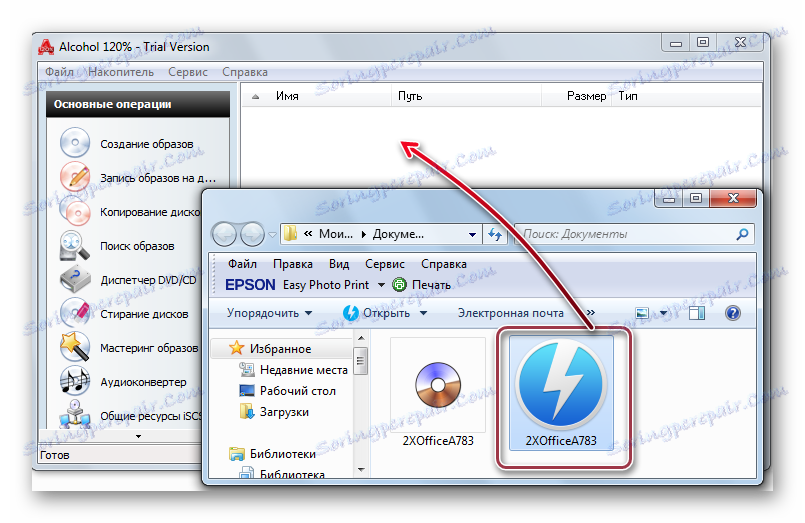
Оригинални ЦУЕ је приказан у директоријуму.
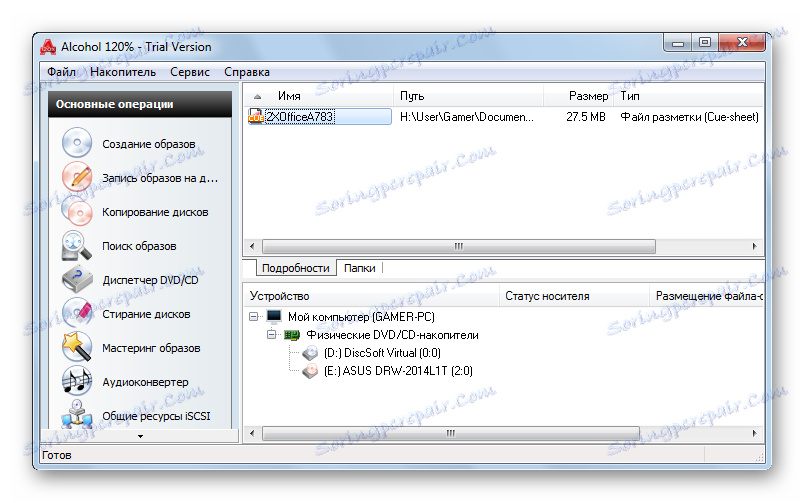
Метод 4: ЕЗ ЦД Аудио Цонвертер
ЕЗ ЦД Аудио Цонвертер је функционалан програм за рад са музичким датотекама и аудио ЦД-има. Препоручљиво је користити то у случају да је потребно отворити копију аудио ЦД-а за касније снимање на диск.
- Кликните на "Диск Бурнер" на панелу програма.
- У Екплореру изаберите жељену датотеку и пребаците је у прозор апликације.


Објект се може једноставно извући из Виндовс фолдера.
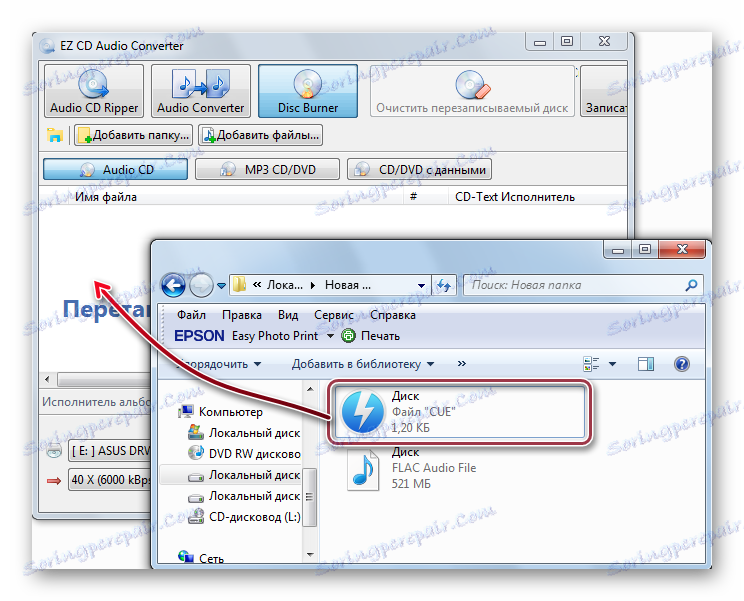
Отворите датотеку.
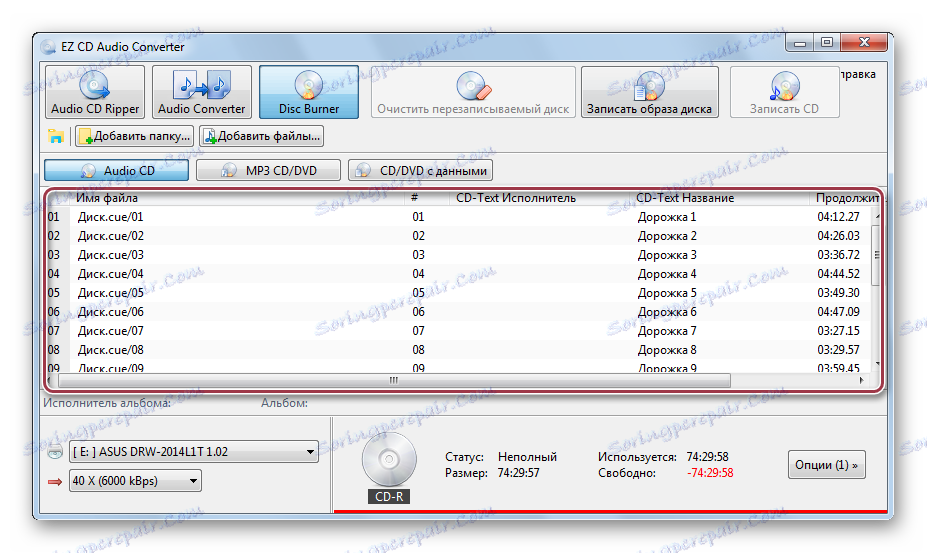
Метод 5: АИМП
АИМП То је мултимедијална апликација са широким спектром опција за слушање и конверзију музике.
- Кликните на "Опен" у менију "Филе" у програму.
- Изабрали смо датотеку и кликнули на "Отвори" .
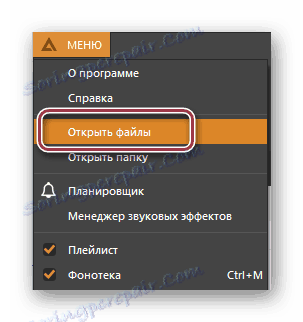
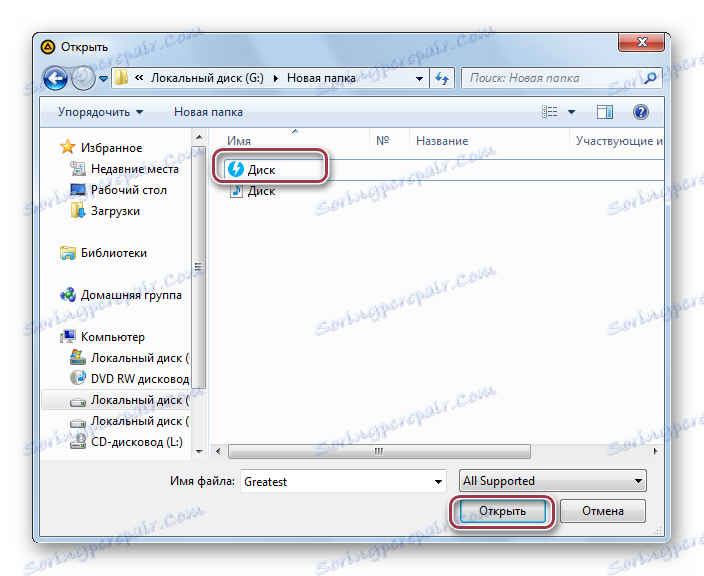
Алтернативно, можете једноставно превући и спустити на картицу за репродукцију.
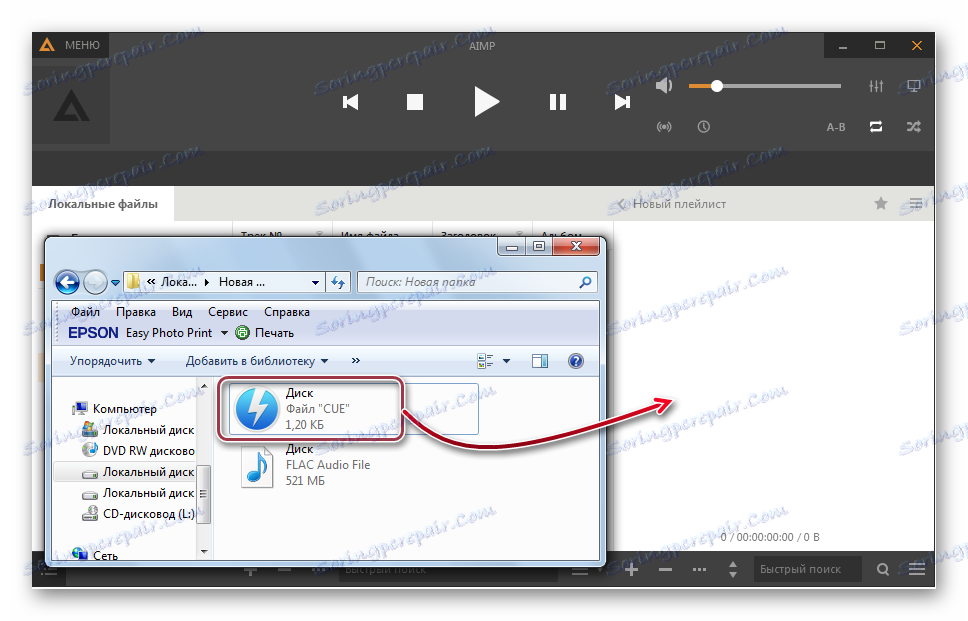
Програмски интерфејс са отвореним датотекама.
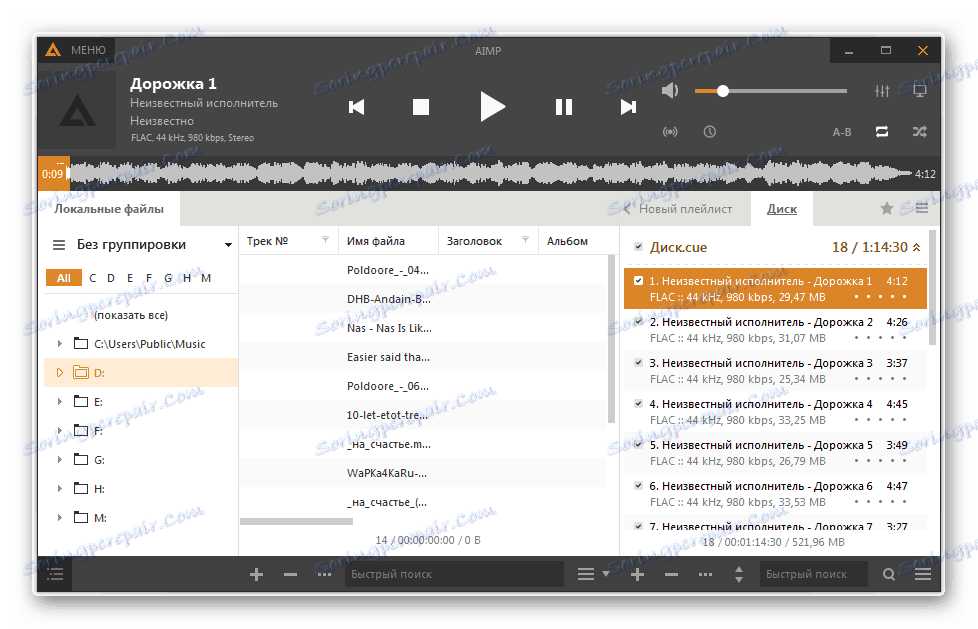
Горе наведени програми се у потпуности слажу са задатком отварања готовог фајла са ЦУЕ екстензијом. На истом УлтраИСО-у, ДАЕМОН Тоолс Лите и Алцохол 120% подржавају стварање виртуелних уређаја, у којима можете монтирати слику диска одређеног формата.
